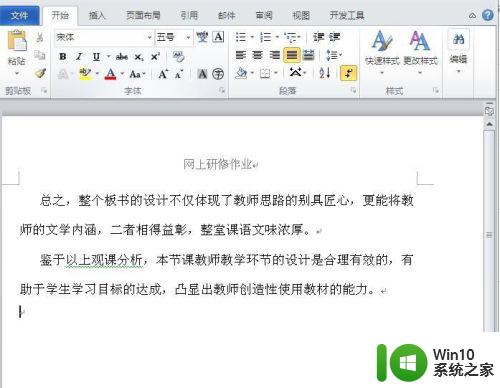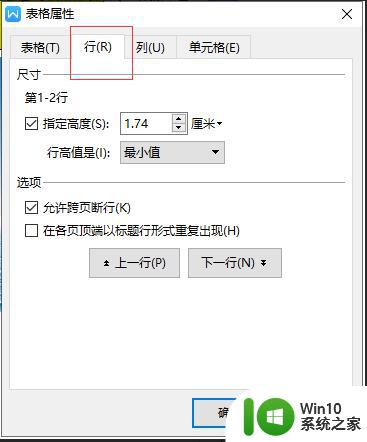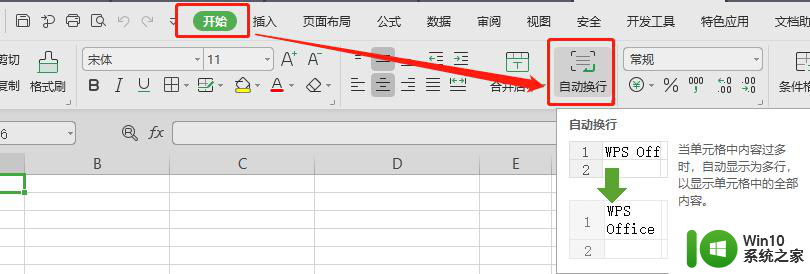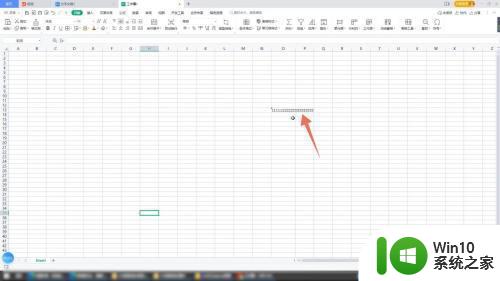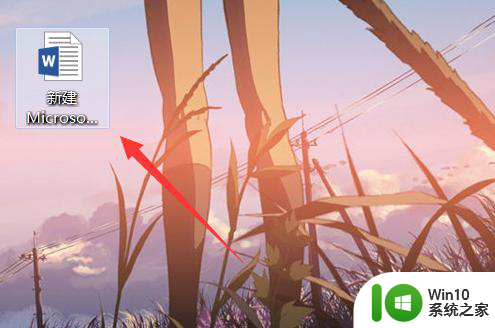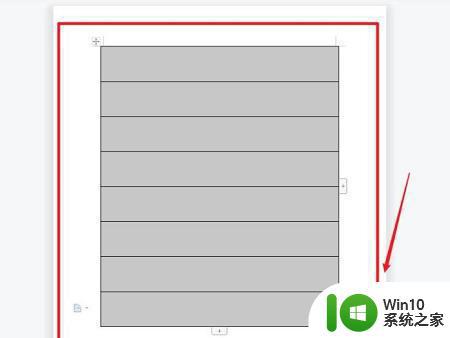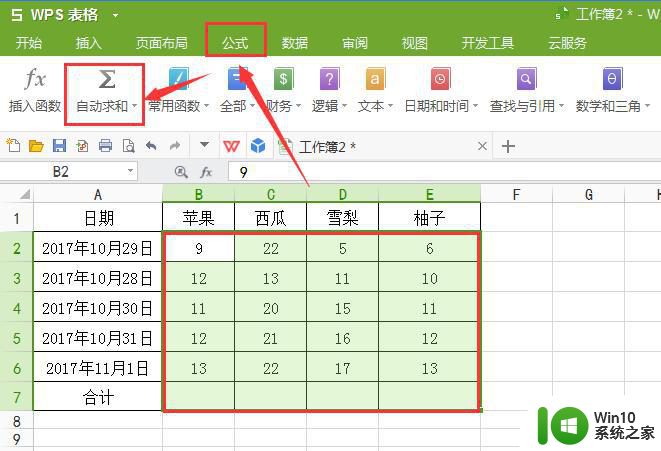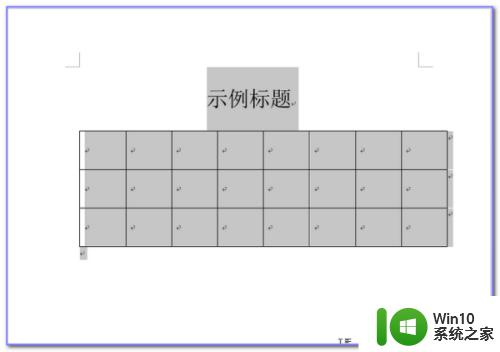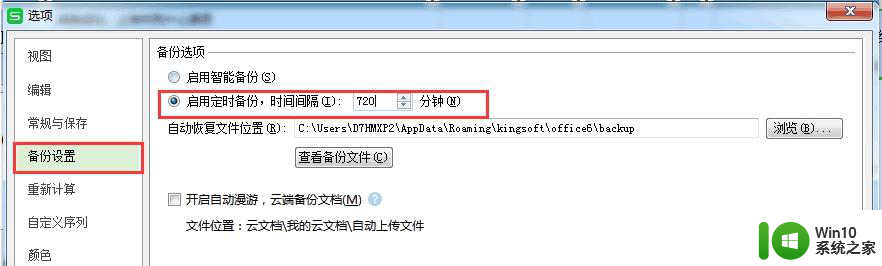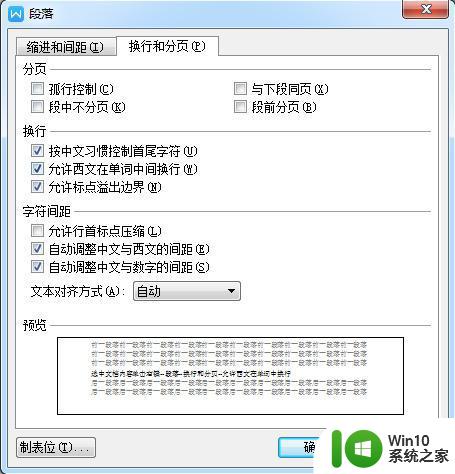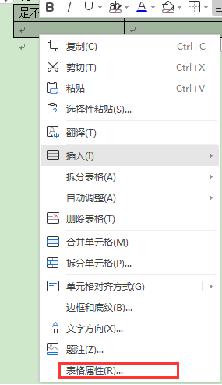word里面的表格怎么设置自动换行 word表格自动换行在哪里设置
更新时间:2023-03-11 13:48:08作者:yang
很多用户在日常办公的过程中,难免会用到word文档进行编辑,同时我们也可以在word文档中插入相应的表格功能,可是每次在编辑表格内容的时候,总是无法实现表格内容的自动换行,对此word里面的表格怎么设置自动换行呢?这里小编就来教大家word里面的表格设置自动换行方法。
具体方法:
1、首先打开word,然后点击工具栏,选择“插入”并点击“表格”。
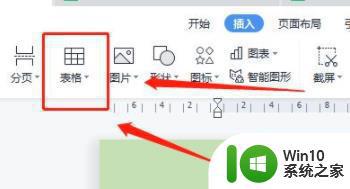
2、然后可以在工具中打开“自动调整”。
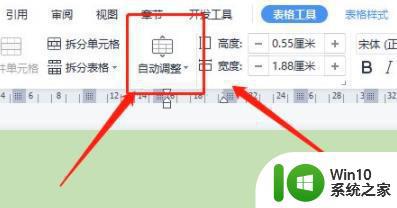
3、随后点击下拉中的“适应窗口大小”。
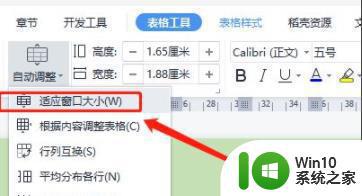
4、最后就可以自动换行了,输入文字就可以实现了。
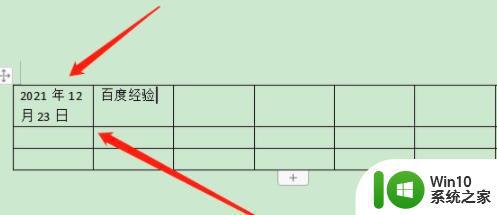
上述就是小编教大家的word里面的表格设置自动换行方法了,有需要的用户就可以根据小编的步骤进行操作了,希望能够对大家有所帮助。